Cette fonction permet d'inverser
le noir et le blanc sur une copie afin de créer une image négative.
Cette fonction ne peut être utilisée que pour la copie en noir et
blanc.
Vous pouvez copier des documents originaux contenant des zones
noires importantes (qui utilisent beaucoup de toner) à l'aide de
la fonction N/B inversé pour réduire la consommation de toner.
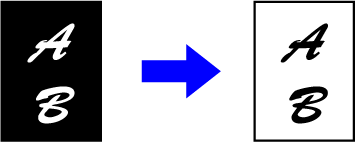
Appuyez sur la touche [Autres], puis sur la touche [N/B inversé].
Une coche apparaît sur l’icône.Placez le document original.
Placez l'original sur le magasin du chargeur automatique de documents ou sur la vitre d'exposition.Appuyez sur la touche [N&B Départ] pour démarrer la copie.
Vous pouvez facilement ajuster la couleur
et les contours des images et du texte.
Appuyez sur la touche [Autres], puis sur la touche [Ajustement rapide de la qualité image].
Appuyez sur
 ou faites glisser le curseur pour régler
la qualité d'image.
ou faites glisser le curseur pour régler
la qualité d'image.
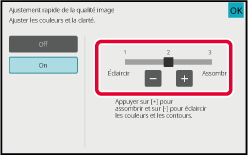
Placez le document original.
Placez l'original sur le magasin du chargeur automatique de documents ou sur la vitre d'exposition.Appuyez sur la touche [Couleur Départ] ou [N&B Départ] pour démarrer la copie.
Cette fonction permet d'accentuer ou d'atténuer l'une des trois
couleurs R (Rouge), V (Vert) ou B (Bleu).
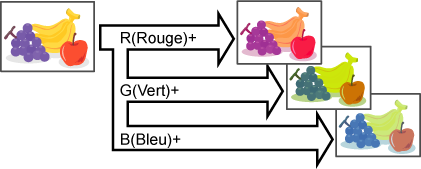
Appuyez sur la touche [Autres], puis sur la touche [Réglage RVB].
Appuyez sur la touche de la couleur à ajuster.
Appuyez sur
 ou faites glisser le curseur pour ajuster
la couleur.
ou faites glisser le curseur pour ajuster
la couleur.
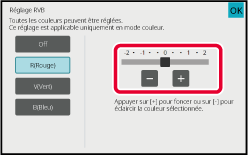
Placez le document original.
Placez l'original sur le magasin du chargeur automatique de documents ou sur la vitre d'exposition.Appuyez sur la touche [Couleur Départ] pour démarrer la copie.
Cette fonction permet de régler la netteté (augmentation ou diminution)
d'une image.
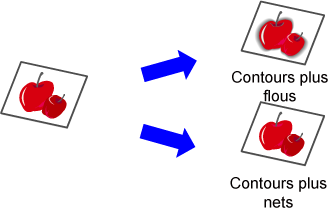
Appuyez sur la touche [Autres], puis sur la touche [Netteté].
Appuyez sur
 ou faites glisser le curseur pour ajuster
la netteté.
ou faites glisser le curseur pour ajuster
la netteté.
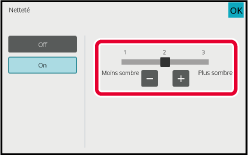
Placez le document original.
Placez l'original sur le magasin du chargeur automatique de documents ou sur la vitre d'exposition.Appuyez sur la touche [Couleur Départ] ou [N&B Départ] pour démarrer la copie.
Vous pouvez ajuster la couleur, la tonalité et la densité des copies.
Utilisez l'onglet [Couleur] des réglages de copie couleur
ou l'onglet [N&B] des réglages de copie noir et blanc.
Si vous sélectionnez l'onglet [Couleur], les densités des
couleurs jaune, magenta, cyan et noir sont divisées en trois plages
et vous pouvez ajuster la densité de chaque plage. Si nécessaire,
vous pouvez également ajuster les trois plages de densité en même
temps.
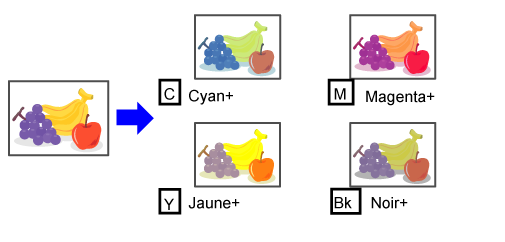
Appuyez sur la touche [Autres], puis sur la touche [Balance des couleurs].
Appuyez sur l'onglet du mode à ajuster.
Appuyez sur la touche
 ou faites glisser le curseur pour ajuster
la balance des couleurs.
ou faites glisser le curseur pour ajuster
la balance des couleurs.
 .
. .
. .
. , appuyez sur le curseur à ajuster et
appuyez sur les touches
, appuyez sur le curseur à ajuster et
appuyez sur les touches
 .
.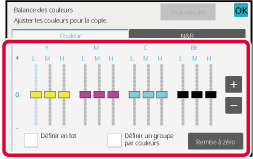
Placez le document original.
Placez l'original sur le magasin du chargeur automatique de documents ou sur la vitre d'exposition.Appuyez sur la touche [Couleur Départ] ou [N&B Départ] pour démarrer la copie.
Cette fonction permet d'ajuster la luminosité d'une image en couleur.

Appuyez sur la touche [Autres], puis sur la touche [Luminosité].
Appuyez sur la touche
 ou faites glisser le curseur pour ajuster
la luminosité.
ou faites glisser le curseur pour ajuster
la luminosité.
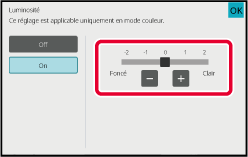
Placez le document original.
Placez l'original sur le magasin du chargeur automatique de documents ou sur la vitre d'exposition.Appuyez sur la touche [Couleur Départ] pour démarrer la copie.
Cette fonction permet d'ajuster l'intensité (saturation) d'une image
en couleur.

Appuyez sur la touche [Autres], puis sur la touche [Intensité].
Appuyez sur la touche
 ou faites glisser le curseur pour ajuster l'intensité.
ou faites glisser le curseur pour ajuster l'intensité.
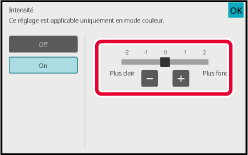
Placez le document original.
Placez l'original sur le magasin du chargeur automatique de documents ou sur la vitre d'exposition.Appuyez sur la touche [Couleur Départ] pour démarrer la copie.
Version 06a / bp70c65_usr_06a_fr